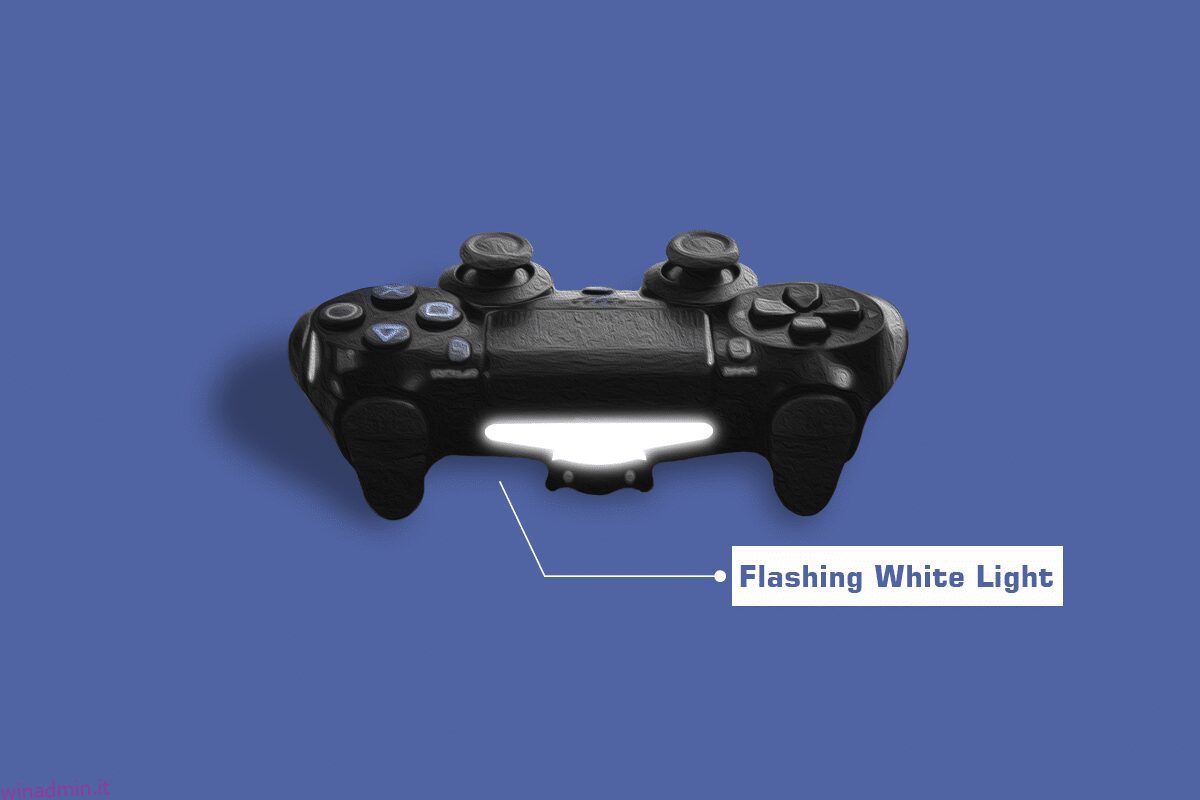Quando acquisti una console di gioco PS4, normalmente viene fornita con un controller. Riceverai il controller wireless DualShock 4, che si collega al sistema di gioco senza l’uso di cavi. Nel corso della vita del controller, ci sono stati diversi alti e bassi, che vanno dall’impossibilità di connettersi alla console alla disconnessione durante il gioco. Uno dei problemi più aggravanti è quando il controller PS4 lampeggia in bianco. Se stai affrontando lo stesso problema, questo articolo ti aiuterà a risolvere il problema bianco lampeggiante del controller PS4.
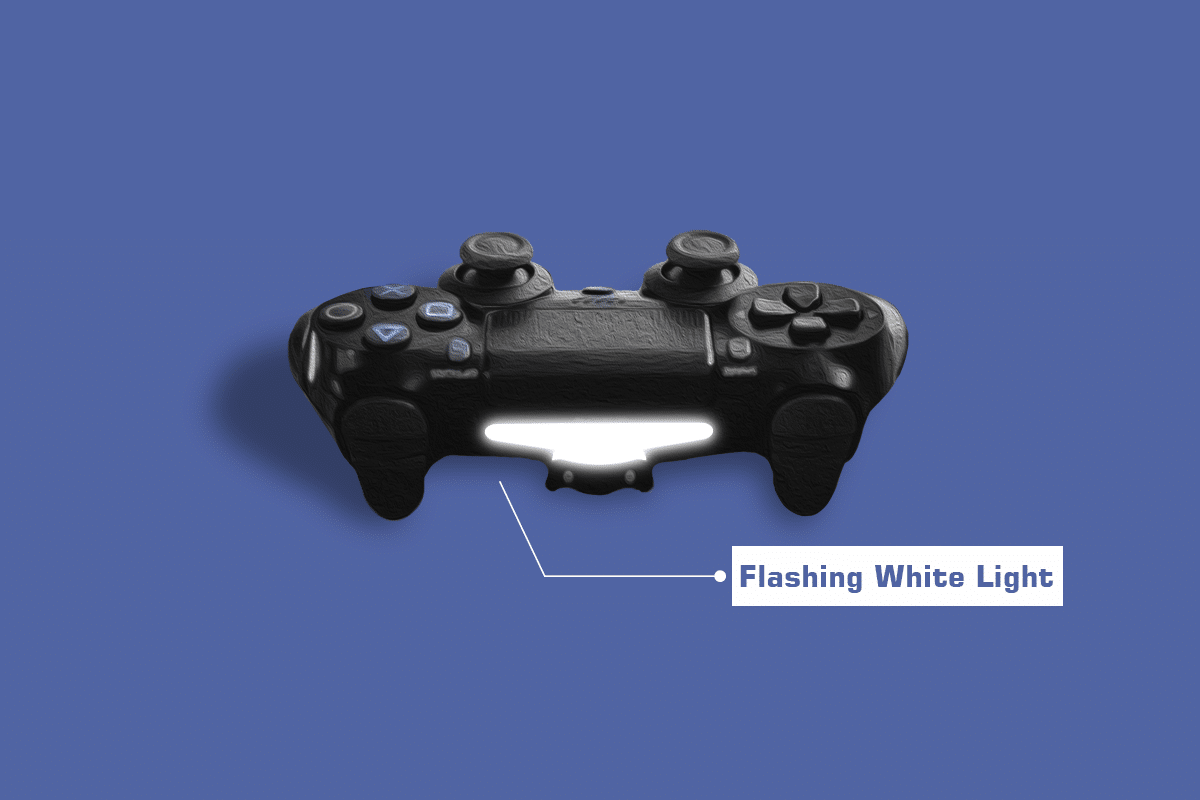
Sommario:
Come risolvere il controller PS4 che lampeggia in bianco
Questo problema può essere causato da una varietà di circostanze, come elencate di seguito:
- Malfunzionamento del controller,
- Impostazione errata,
- Errore software di sistema,
- La batteria del controller si esaurisce,
- Il controller non riesce a connettersi alla console.
Questo evento è piuttosto comune e sono disponibili soluzioni semplici.
Metodo 1: risoluzione dei problemi hardware
Possono verificarsi problemi di bianco lampeggiante del controller PS4 a causa di difficoltà hardware. Se il meccanismo interno si guasta, potresti non essere in grado di collegarlo alla console o caricare il controller. Puoi seguire i metodi seguenti:
Opzione I: Ricarica Controller
Se il controller non è stato utilizzato per molto tempo, il controller potrebbe essere stato scaricato. In questo caso, carica il controller per almeno 2 ore.
Nota: se il controller si accende durante il collegamento e si spegne dopo lo scollegamento, è necessario sostituire la batteria.

Opzione II: ripristinare il controller
Il ripristino del controller PS4 potrebbe risolvere molti problemi. Per ripristinare completamente il controller in modo da poterti connettere, devi seguire le istruzioni specifiche.
Nota: sul retro dei controller PS4 è presente un piccolo pulsante di ripristino. Avrai bisogno di un piccolo spillo da inserire nel foro per premere il pulsante.
1. Premere il pulsante di ripristino sul controller utilizzando una piccola spilla per tre secondi.
Nota: tieni accesa la tua PS4 e assicurati che la luce bianca lampeggi mentre esegui questa operazione.
2. Dopo aver ripristinato il controller, spegni completamente la PS4.

3. Ora attendi 2–3 minuti.
4. Collega il controller alla tua PlayStation 4 e riavvia il dispositivo.
Nota: se questo non ha funzionato per te, puoi provare un’altra soluzione alternativa. Tieni premuti contemporaneamente i pulsanti Condividi e PS. Aspetta che la PS4 si accenda.
Opzione III: utilizzare cavi Micro USB
È possibile utilizzare un cavo micro-USB oltre a collegare in modalità wireless il controller PS4. Il cavo micro-USB può essere utilizzato inizialmente per creare una connessione, quindi è possibile passare rapidamente al Bluetooth dopo averlo stabilito. Proveremo a spegnere e riaccendere il controller qui per vedere se sono presenti anche configurazioni errate.
1. Spegni la tua PS4 dalla parte anteriore della console per metterla in modalità di sospensione.
2. Scollegare la linea di alimentazione dalla presa dopo che tutte le luci della console si sono spente.
3. Per garantire che tutta l’energia sia stata scaricata, premi il pulsante di accensione della PS4 per 30 secondi.
4. Accendi la PS4.

5. Ora collega il controller alla PS4 utilizzando un cavo micro-USB.
6. Per iniziare il gioco, premi un pulsante qualsiasi.
Opzione IV: utilizzare un altro cavo USB
Se hai ricontrollato che il cavo USB sia inserito correttamente e non perda la connessione, prova un altro cavo USB.
- Innanzitutto, potresti volere un altro cavo USB per PS4 che funzioni bene e potresti ottenerne uno a un prezzo ragionevole e valutazioni positive su Amazon.
- Collega correttamente la connessione alla tua PS4 e al controller.
- Per testare la tua PS4 e il controller, accendili. Se funziona normalmente, il problema sembra riguardare il cavo.

Opzione V: usa il secondo controller
L’uso di un secondo controller è un’altra soluzione che molte persone trovano utile. Se hai testato il cavo USB e va bene, puoi provare un altro controller PS4 per vedere se il problema bianco lampeggiante del controller PS4 è con l’hardware del controller. Modificheremo alcune impostazioni sul secondo controller prima di tentare di collegare il primo controller, che si illumina di bianco.
1. Assicurarsi che il secondo controller sia collegato correttamente alla console e che sia operativo.
2. Vai su Impostazioni.
3. Scegli Dispositivi.
4. Vai a Dispositivi Bluetooth con il secondo controller.
Nota: assicurarsi che questa finestra contenga solo il controller funzionale.
5. Premere il pulsante Condividi per circa 5 secondi sul controller che non funziona.

6. Inoltre, tieni premuto il pulsante PS finché la barra luminosa non lampeggia due volte al secondo circa.
7. Dopo aver completato entrambi i processi, ora dovrebbero essere visualizzati entrambi i controller.
8. Selezionare il controller non funzionante da collegare al dispositivo utilizzando il controller funzionante.
9. Premere il pulsante Opzioni sul secondo controller.

10. Seleziona Dimentica dispositivo.
11. Infine, seleziona OK per confermare.
Metodo 2: aggiornare il driver del controller
Il controller PS4 può essere risolto aggiornando il dispositivo PS4 e il driver su un PC. Il driver PS4, come qualsiasi altro driver, potrebbe diventare danneggiato o obsoleto, causando un errore di sistema. Il controller PS4 viene riconosciuto come dispositivo quando connesso al computer. Per fare ciò, segui i passaggi seguenti e risolvi il problema bianco lampeggiante del controller PS4.
Nota: per fare ciò, è necessario collegare il controller al PC utilizzando un cavo USB o Bluetooth.
1. Premere il tasto Windows. Digita Gestione dispositivi e fai clic su Apri.
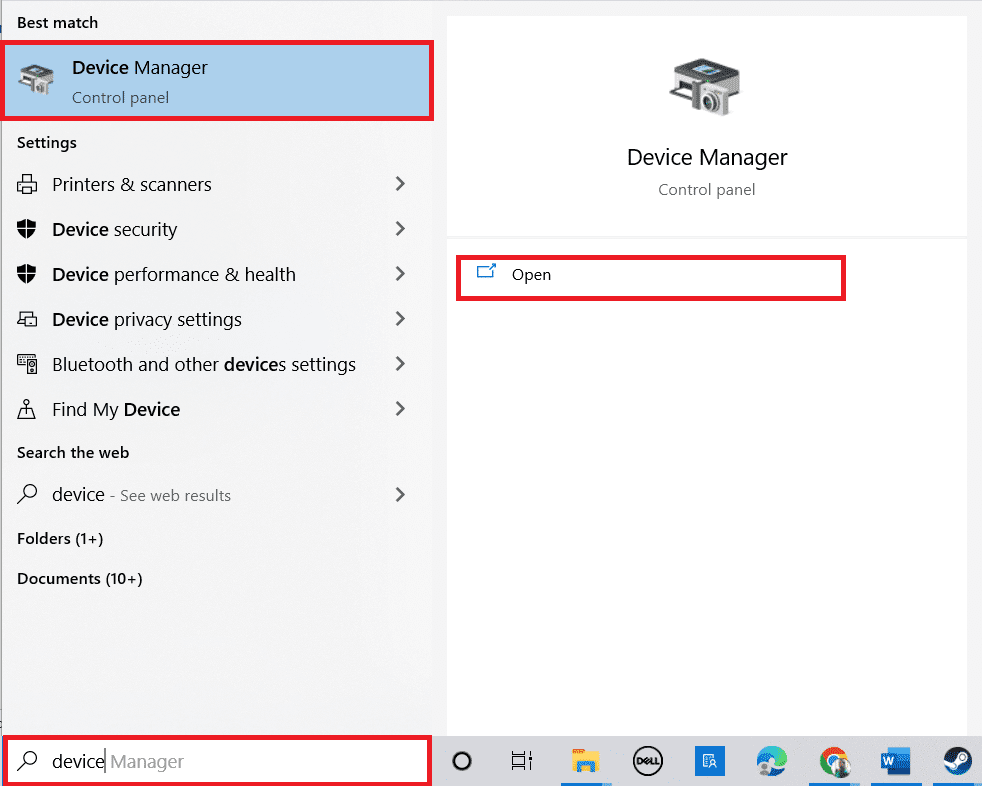
2. Fare doppio clic su Human Interface Devices per espandere i driver.
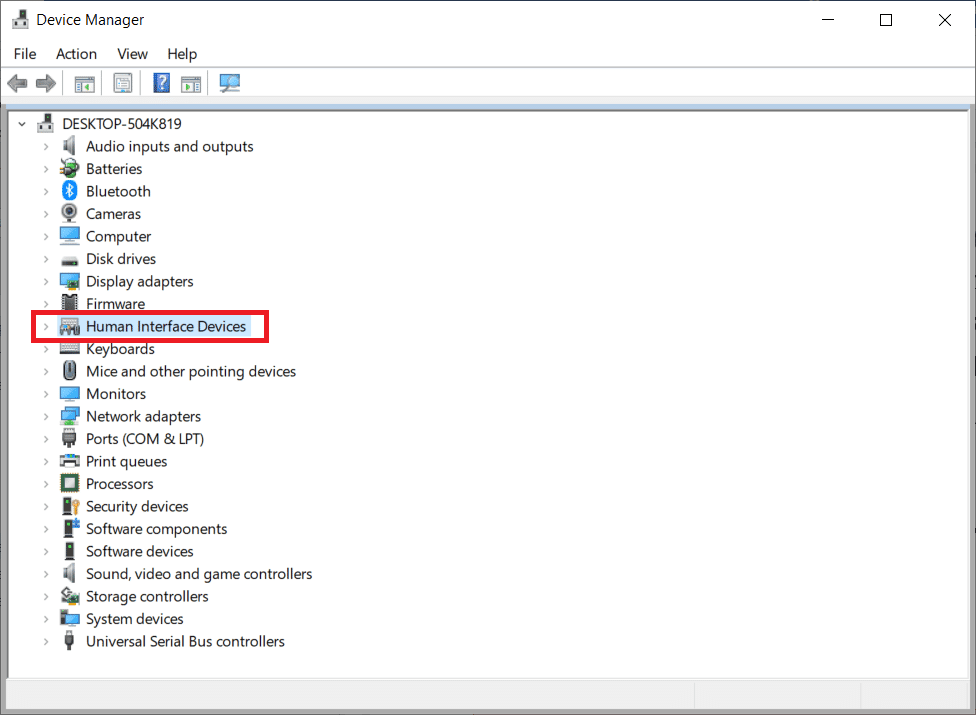
3. Ora guarda e fai clic con il pulsante destro del mouse sul dispositivo controller.
Nota: se non riesci a trovare il controller in Human Interface Devices, cerca il driver del controller nei controller Universal Serial Bus.
4. Fare clic su Disinstalla dispositivo.
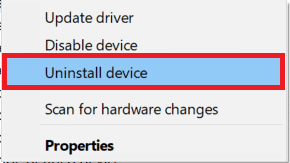
5. Selezionare la casella accanto a Elimina il software del driver per questo dispositivo e fare clic su Disinstalla.
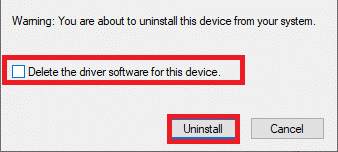
6. Scollegare il controller dal dispositivo.
7. Quindi, riavviare il dispositivo.
8. Visita la pagina del firmware di aggiornamento di Sony PlayStation e fai clic sul pulsante Download.
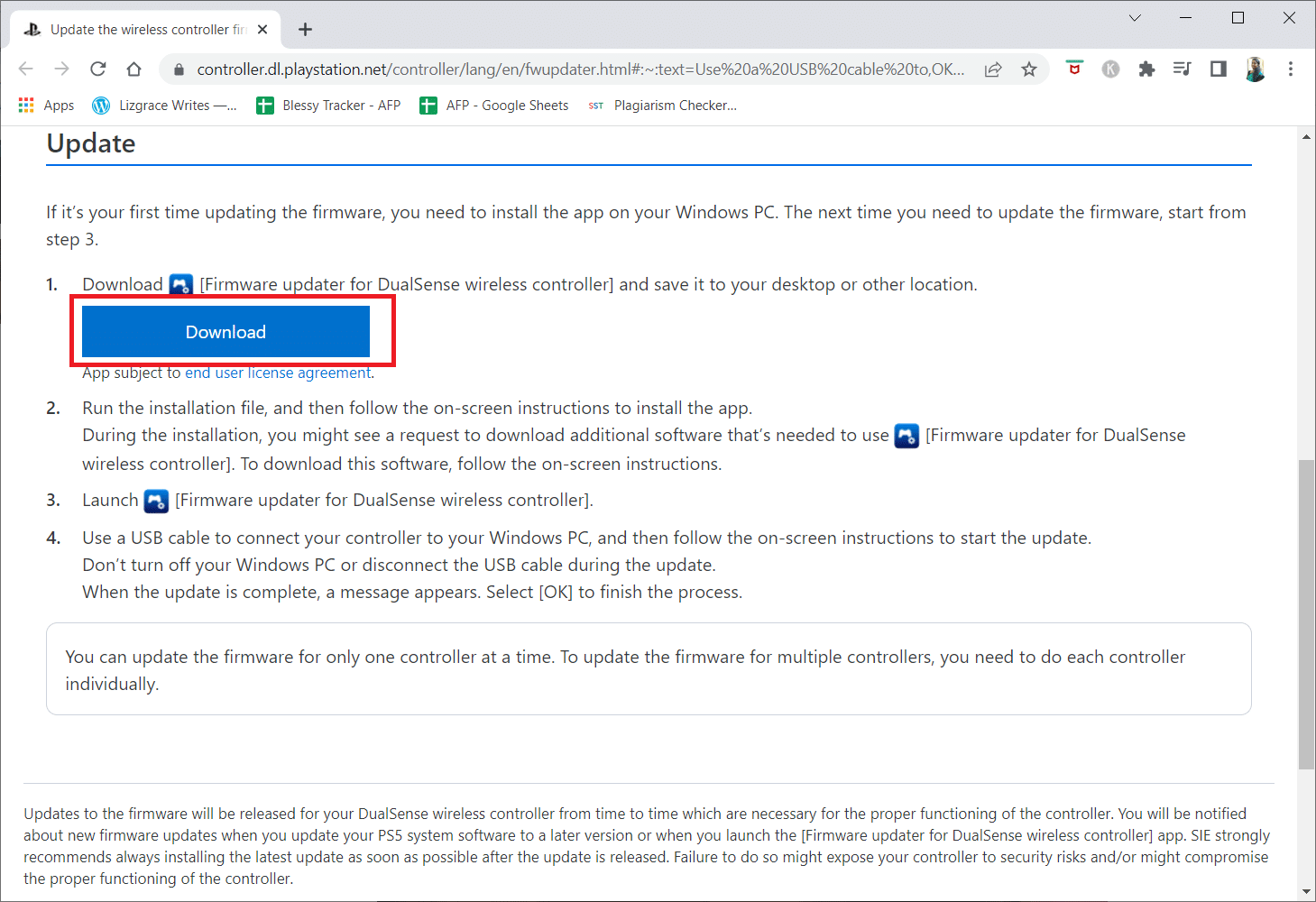
9. Fare clic sul file di installazione scaricato per installare ed eseguire il programma di installazione.
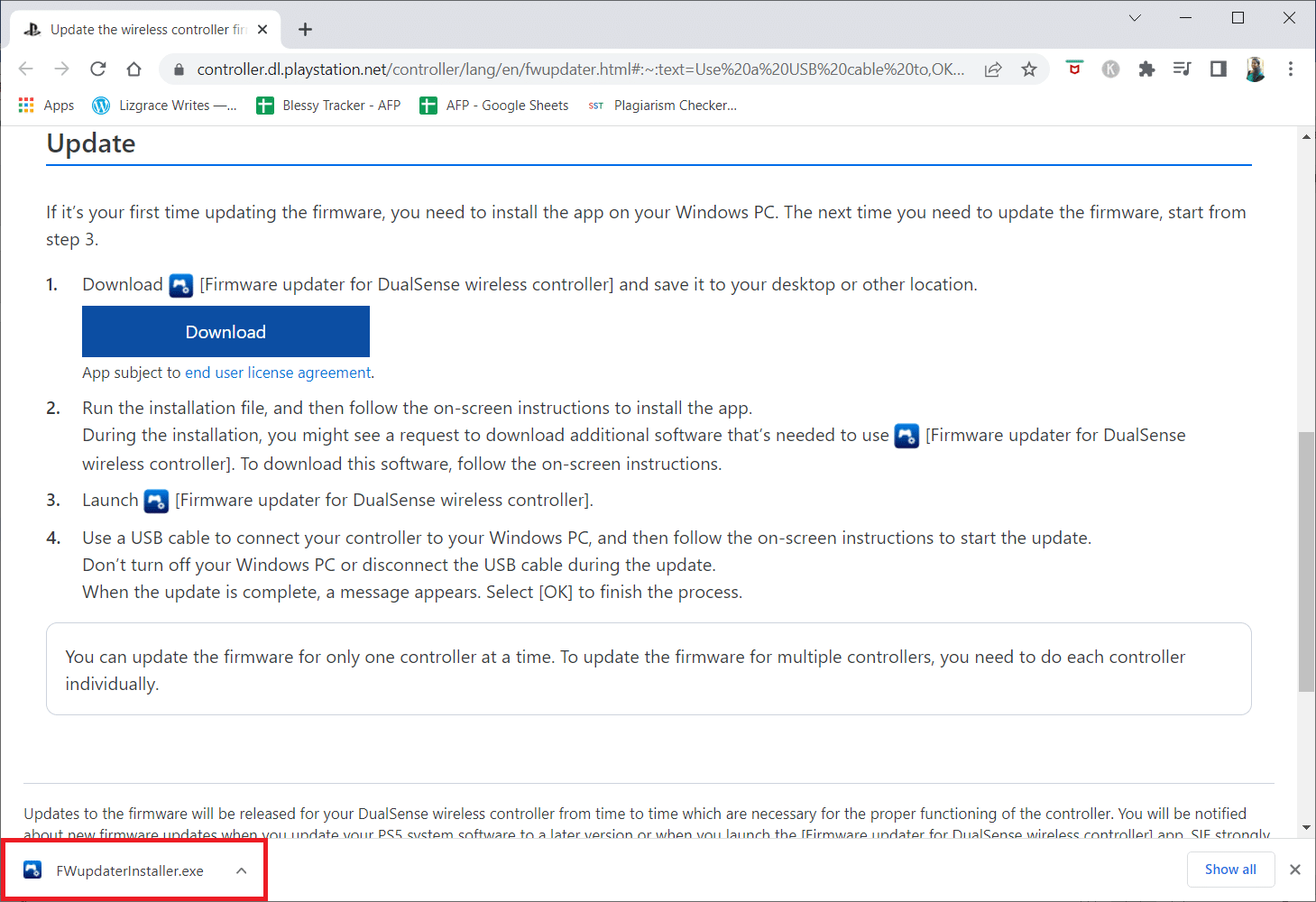
10. Fare clic su Sì nella richiesta.
11. Selezionare la lingua preferita e fare clic su OK.
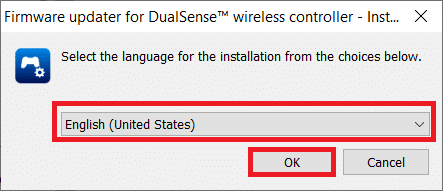
12. Fare clic su Avanti > nella finestra della procedura guidata InstallShield.
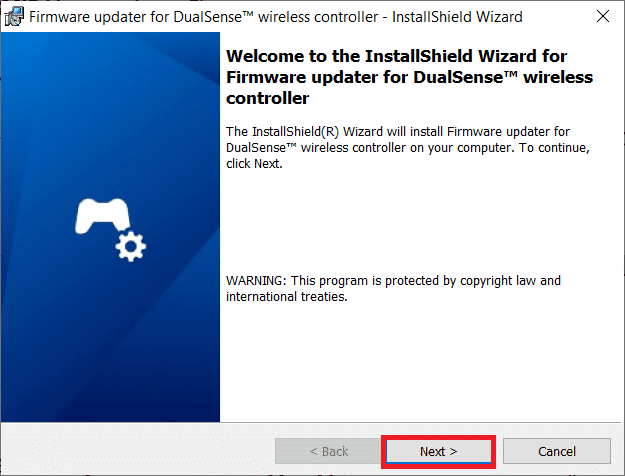
13. Selezionare l’opzione Accetto i termini del contratto di licenza e fare clic su Avanti >.
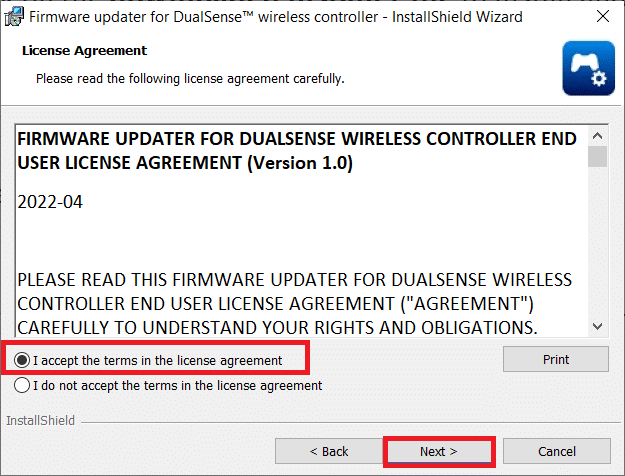
14. Fare clic su Avanti > nella finestra successiva.
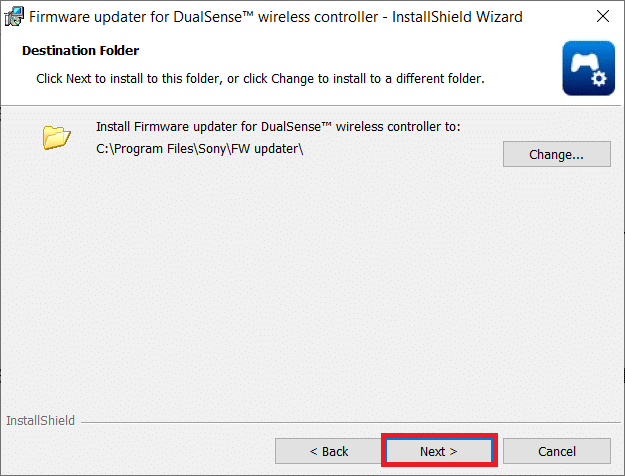
15. Fare clic su Installa.
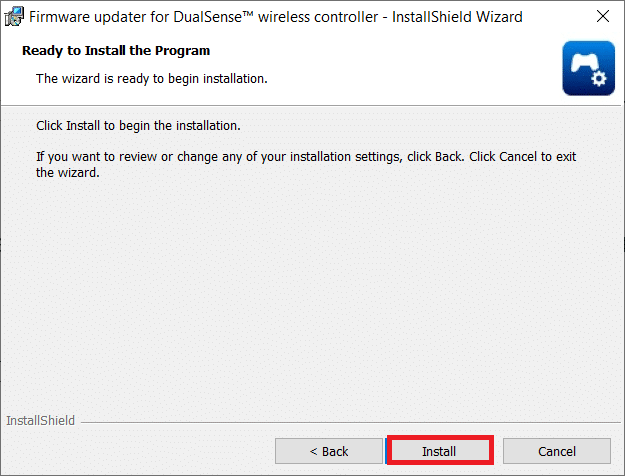
16. Selezionare l’opzione Avvia programma e fare clic su Fine.
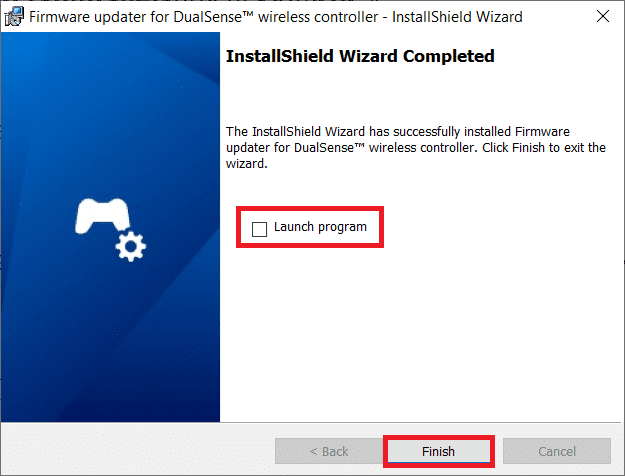
17. Ora, ricollega il controller al PC utilizzando un cavo USB.
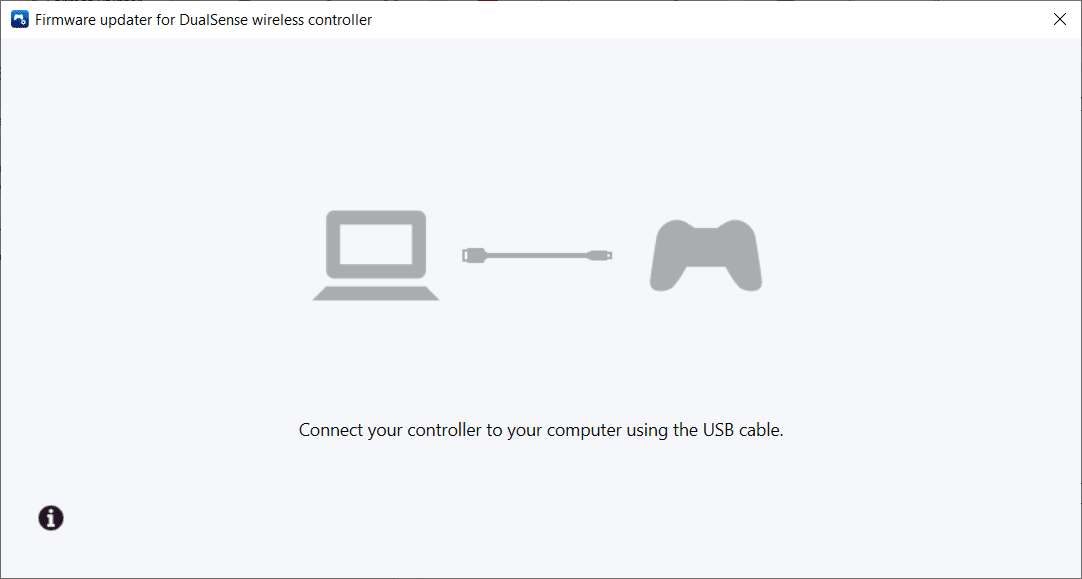
18. Seguire le istruzioni sullo schermo per aggiornare il firmware del controller.
Metodo 3: aggiornamento del software di sistema
Puoi anche provare ad aggiornare il sistema della console per risolvere eventuali problemi. Segui i passaggi seguenti per risolvere il problema bianco lampeggiante del controller PS4:
1. Spegni la PS4 premendo il pulsante di accensione sul pannello frontale.
2. Dopo aver spento la PlayStation 4, tieni premuto il pulsante di accensione fino a quando non vengono emessi due segnali acustici.
3. Collega il controller PS4 tramite USB al tuo dispositivo.
4. Quindi, premi il pulsante PlayStation sul controller.
5. Quando sei in modalità provvisoria, scegli Aggiorna software di sistema.
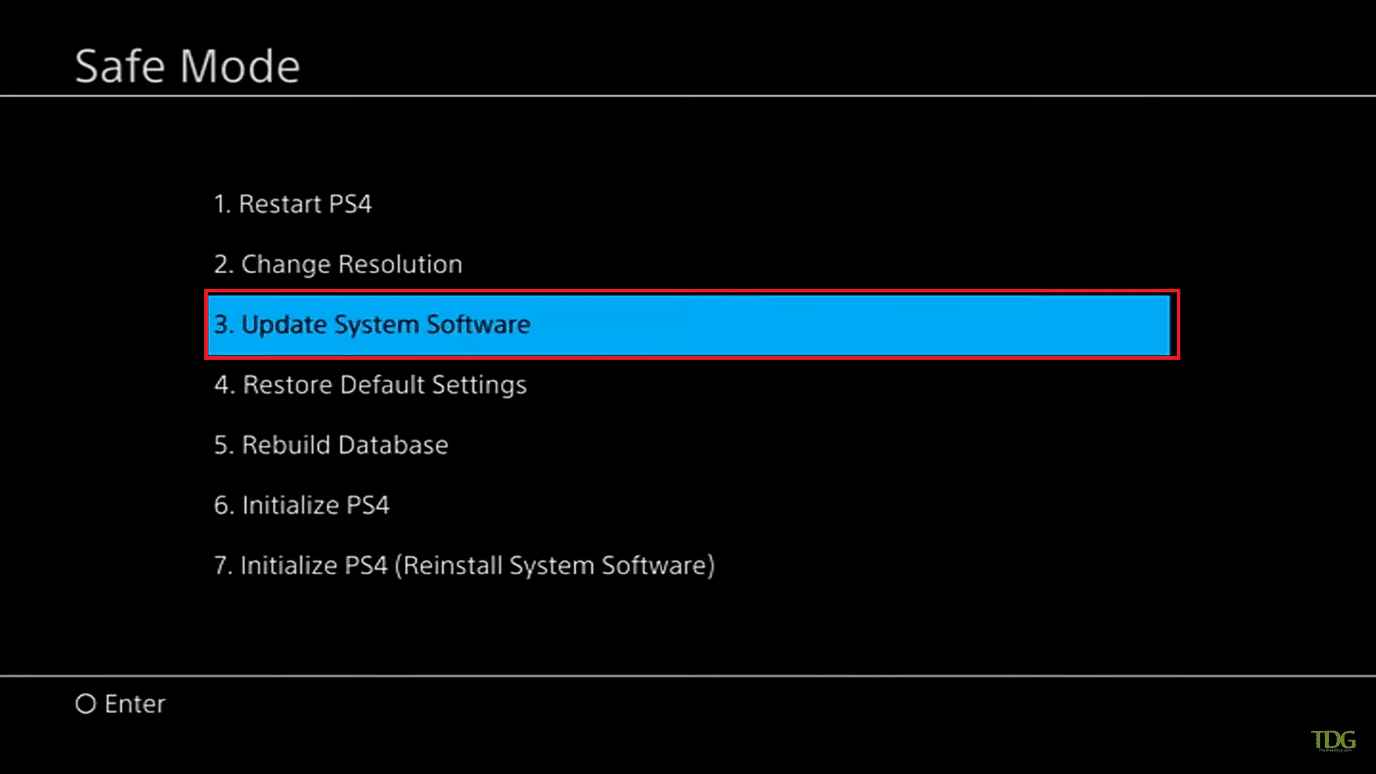
Metodo 4: utilizzare la modalità provvisoria
Molti possessori di PS4 ritengono che l’avvio della console in modalità provvisoria risolva il problema. La modalità provvisoria ti consente di avviare il tuo dispositivo solo con le funzionalità di base. Per accedere alla modalità provvisoria, segui questi passaggi e risolvi il problema bianco lampeggiante del controller PS4.
Nota: questa opzione può eliminare i dati e le impostazioni della tua PlayStation 4. Assicurati di salvare i tuoi dati correttamente prima di iniziare questo approccio.
1. Premi il pulsante di accensione sul pannello frontale della PS4 per spegnerla.
2. Ora, tieni premuto il pulsante di accensione finché non si sentono due segnali acustici.
3. Collega il controller PS4 tramite USB alla tua PlayStation.
4. Ora premi il pulsante PlayStation sul controller.
5. Una volta che sei in modalità provvisoria, scegli la quinta opzione, Ricostruisci database.
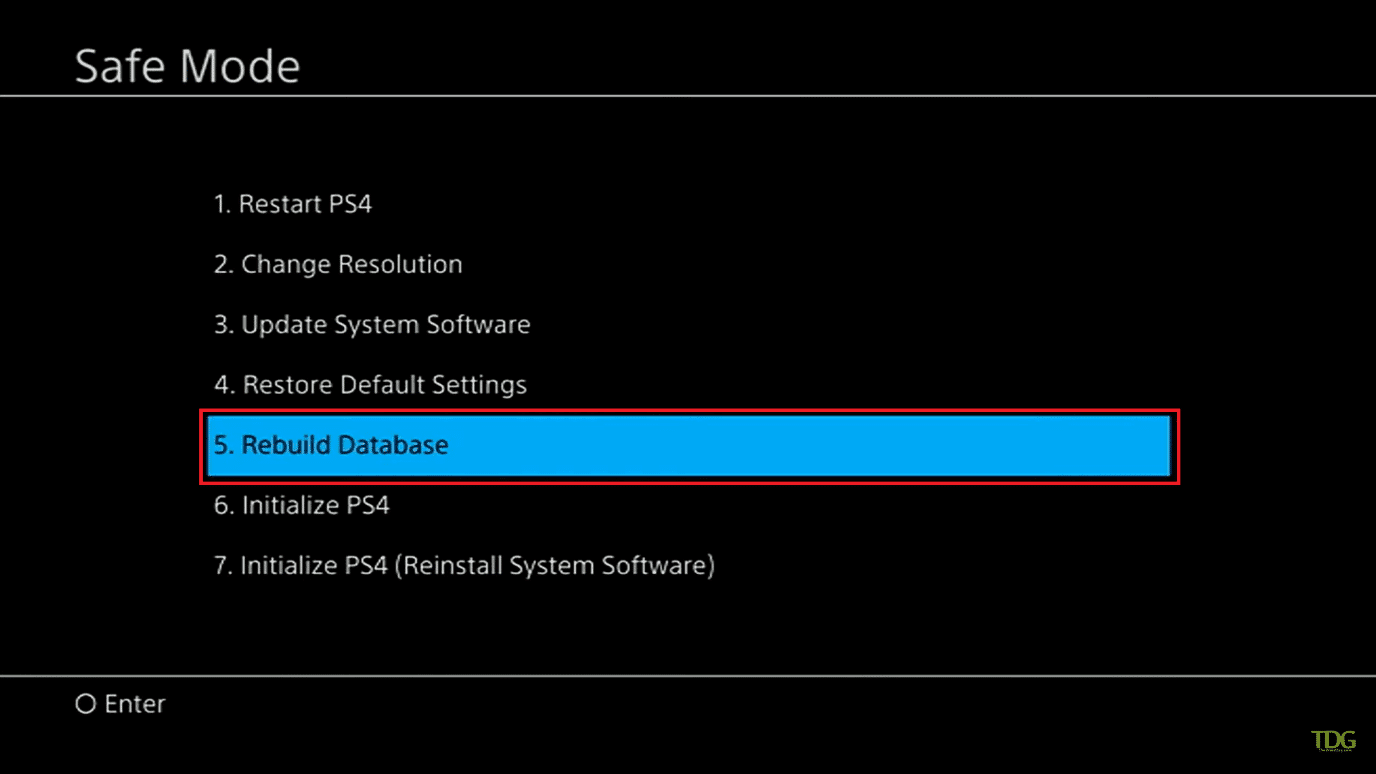
6. Attendere il completamento dell’operazione e verificare se il problema è stato risolto.
Nota: se la ricostruzione del database non riesce, è possibile aggiornare il software di sistema come fatto nel metodo precedente.
***
Ci auguriamo che tu abbia trovato queste informazioni utili e che tu sia stato in grado di risolvere il problema bianco lampeggiante del controller PS4. Fateci sapere quale tecnica è stata la più vantaggiosa per voi. Si prega di utilizzare il modulo sottostante se avete domande o commenti. Inoltre, facci sapere cosa vuoi imparare dopo.